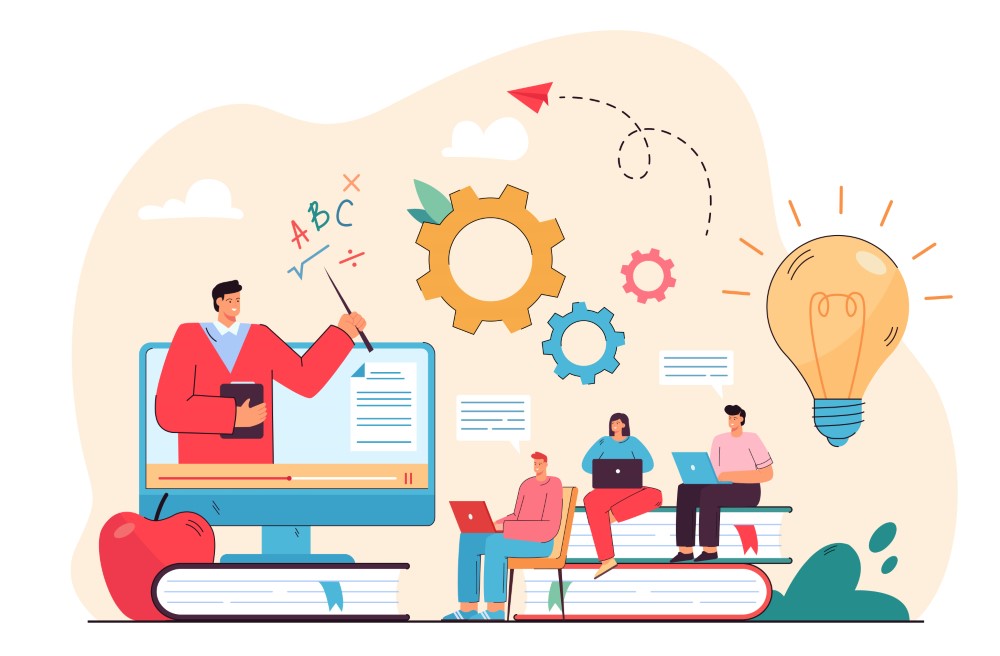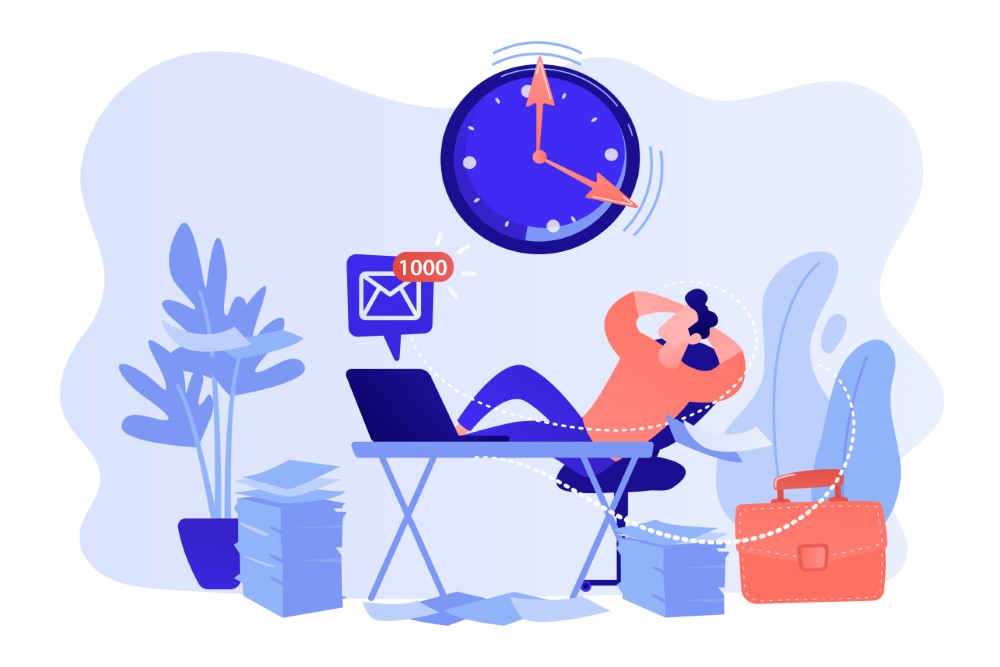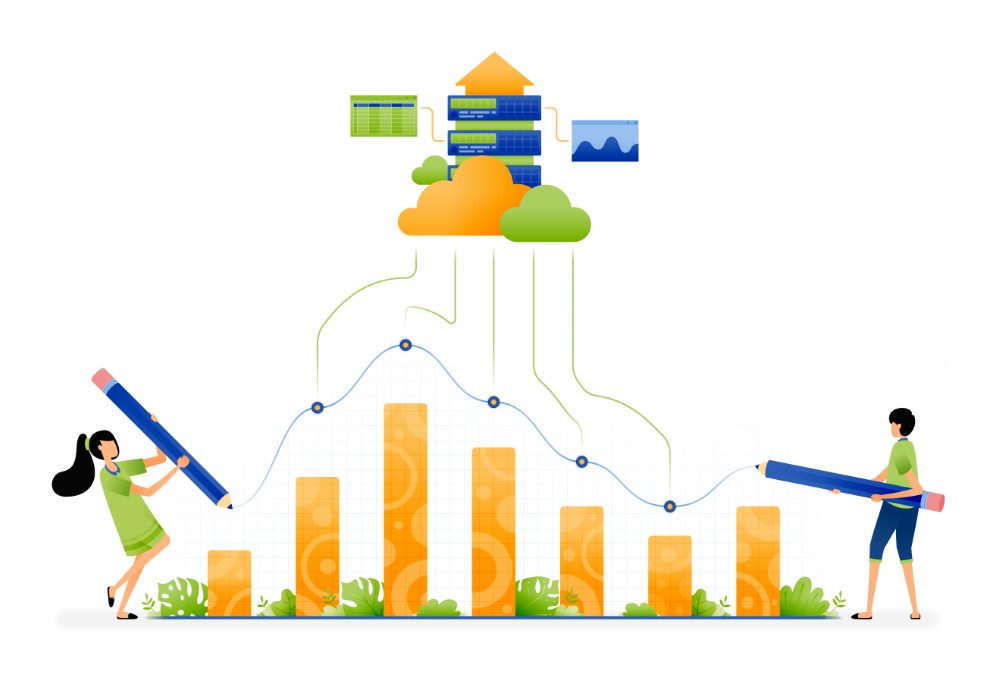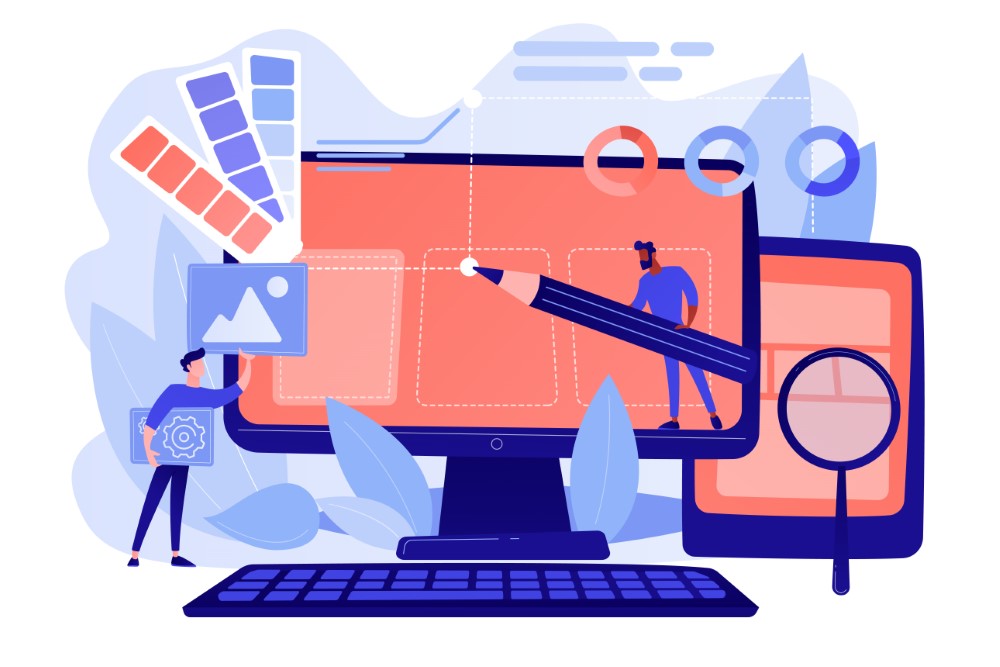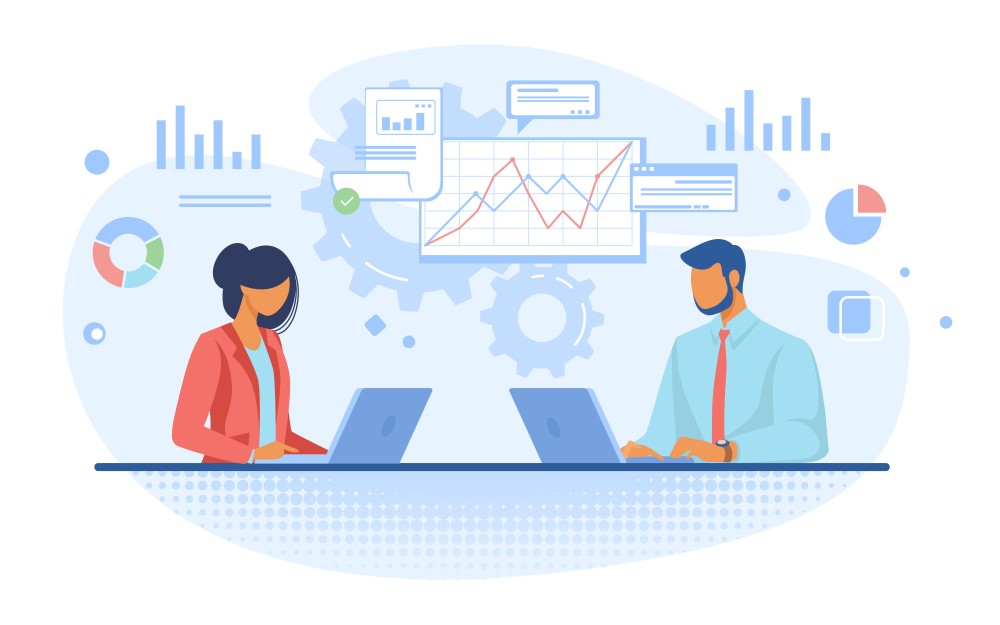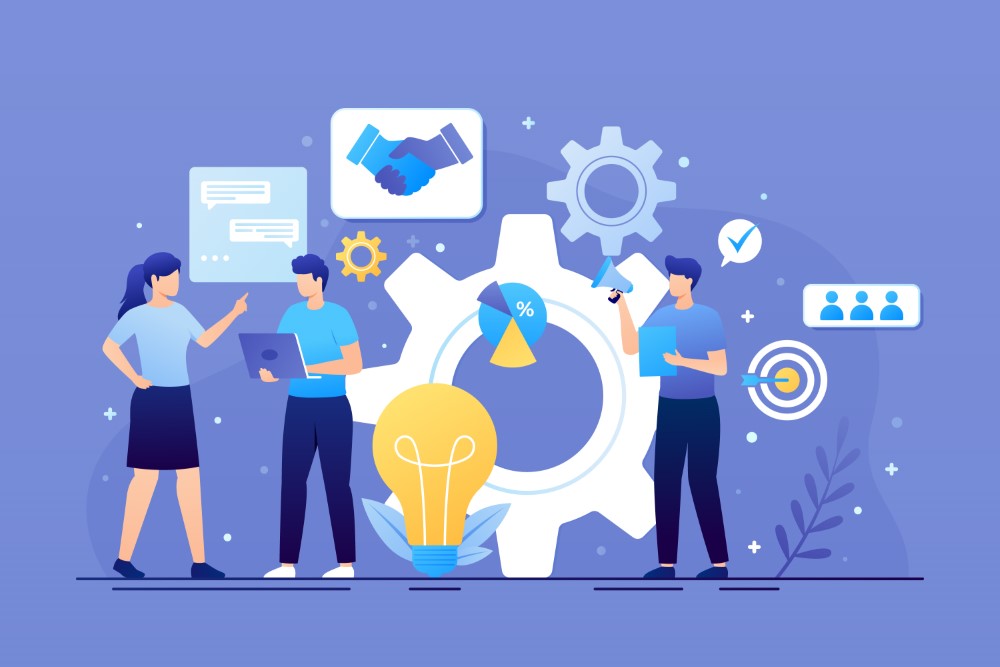Zabbixで効率的な監視を実現するうえで欠かせないのがディスカバリルールの活用です。
本記事では、ディスカバリルールの基本的な仕組みから、実際の設定方法、さらには応用的な使い方まで、初めて触れる方にもわかりやすく解説していきます。
Zabbixのディスカバリルールとは何か、どのように作成・管理するのかを理解することで、IPアドレスの範囲指定や除外設定、フィルターの活用など、監視対象の自動検出を効率化できます。
SNMP OIDやマクロの活用、テンプレートによる設定管理も組み合わせることで、柔軟かつ強力な監視環境を構築することが可能です。
また、ディスクの自動監視やトリガーの自動作成、監視間隔の調整方法、オーバーライドとコピーの使い分けといった実践的なテクニックも紹介しています。
不要なディスカバリルールの削除方法も含め、Zabbixを用いた監視の最適化をサポートする内容となっています。
本記事を読むことで、日々の運用を自動化し、監視作業の手間を大きく削減できるヒントを得られるはずです。
- Zabbixのディスカバリルールの基本的な仕組み
- ディスカバリルールの具体的な作成・設定方法
- 除外設定やフィルターによる検出範囲の制御方法
- テンプレート・マクロ・SNMP OIDなどを活用した応用的な監視設定
Zabbixのディスカバリルールの基本と設定方法
- ディスカバリルールとは何か
- ルールの作成手順とポイント
- IPアドレスの範囲指定方法
- 除外設定とフィルター活用法
ディスカバリルールとは何か
Zabbixにおけるディスカバリルールとは、ネットワーク上の監視対象を自動的に検出するための設定機能です。これにより、手動で一つひとつのホストを登録する手間を大幅に削減できます。
ディスカバリルールが必要とされる理由は、特に規模の大きなネットワーク環境で、機器の増減が頻繁に発生するからです。例えば、社内に複数の拠点がある場合、それぞれの拠点でIPアドレス帯を指定して自動でサーバーやネットワーク機器を見つけ出すことが可能になります。
具体的には、Zabbixが指定した条件でネットワークをスキャンし、応答のあるホストを一覧にして、必要に応じてホストの自動登録やトリガー、テンプレートの適用などを実行します。これにより、監視の抜け漏れが発生しにくくなります。
ただし、全ての環境に最適とは限りません。例えば、機器の構成が頻繁に変わらない小規模なネットワークでは、ディスカバリルールを使うよりも手動設定の方が管理がしやすいケースもあります。そのため、導入時はネットワーク構成と運用方針を踏まえて検討することが重要です。
ルールの作成手順とポイント
Zabbixでディスカバリルールを作成する際は、インターフェース上での設定項目が多く、一見複雑に見えるかもしれませんが、ポイントを押さえればスムーズに設定できます。
まずZabbixの管理画面にログインし、「設定」→「ディスカバリ」から「ディスカバリルールの作成」を選びます。ここで、ルールの名前や対象となるインターフェース(例えばエージェント、SNMP、ICMPなど)を指定します。次に、IPアドレスの範囲や監視プロトコル、ポート番号などのスキャン条件を設定します。
このとき重要なのは、「どのようなホストをどの範囲で検出したいか」を明確にしておくことです。目的が曖昧なままルールを作成すると、必要ないホストまで自動で登録されてしまい、管理負荷がかえって増える可能性があります。
さらに、ディスカバリアクションの設定も欠かせません。検出されたホストに対して、テンプレートを適用する、自動でホストを有効化する、ホストグループに追加するなどのアクションを事前に決めておくことで、運用効率が向上します。
特に気をつけるべきなのは、フィルター条件の設定です。フィルターを正しく使わないと、望ましくないホストまで自動登録される恐れがあります。そのため、事前に必要な条件を洗い出し、フィルターを細かく設定することが重要です。
IPアドレスの範囲指定方法
Zabbixのディスカバリルールでは、IPアドレスの範囲を正確に指定することで、効率的なスキャンが可能になります。これにより、無駄な検出を防ぎつつ、必要な機器のみを確実に監視対象とすることができます。
範囲指定の方法としては、CIDR表記(例:192.168.1.0/24)を使用するのが一般的です。これは、ネットワーク全体を一度に指定するのに適しており、同一セグメントに多数の機器が存在する環境では特に有効です。
また、IPアドレスをカンマ区切りで複数指定したり、「192.168.1.1-192.168.1.50」のようにハイフンを使って範囲を明示することも可能です。これにより、特定のアドレス帯だけを対象にしたディスカバリが行えます。
ただし、指定するIPレンジが広すぎると、スキャンに時間がかかり、Zabbixサーバーに負荷がかかる可能性があるため注意が必要です。特にSNMPやICMPによるスキャンでは、タイムアウトの設定も見直す必要があります。
もしセグメントが複数に分かれている場合や、特定の機器群だけを対象にしたい場合には、複数のディスカバリルールを作成し、それぞれに異なるIP範囲を割り当てるのも有効な方法です。目的に応じて柔軟に設定を使い分けることで、より精度の高い監視が実現できます。
除外設定とフィルター活用法
Zabbixのディスカバリルールでは、対象外のホストやサービスを「除外設定」や「フィルター」で制御することが重要です。これにより、不要な監視対象を自動登録してしまうリスクを防ぎ、システム全体の管理効率を高めることができます。
まず除外設定とは、特定の条件に一致するホストやサービスを検出結果から排除する方法です。例えば、ホスト名やIPアドレスに特定の文字列が含まれる場合に除外するよう設定できます。一方、フィルターは、ディスカバリアクションの実行条件として用いられ、特定の情報をもとにアクションの実行可否を決定します。
活用例として、ホスト名に「test」や「dev」が含まれる環境を本番監視の対象から除外したい場合、フィルターで「ホスト名が’test’を含まない」と指定すれば、それらのホストは自動登録されません。また、SNMP情報に基づき、特定のベンダー機器のみを検出対象とすることも可能です。
ただし、除外設定やフィルター条件が不適切だと、必要なホストまで除外されてしまう恐れがあります。このため、条件の設計は事前に十分な検証と理解が必要です。特に正規表現を用いる場合は、記述ミスが予期せぬ動作を引き起こすことがあるため注意しましょう。
このように、Zabbixのディスカバリルールにおける除外設定とフィルターは、監視範囲を的確に絞り込むための有効な手段となります。
Zabbixのディスカバリルール活用と応用
- トリガーの自動作成と管理
- SNMP OIDによる監視設定
- 監視間隔の調整方法
- オーバーライドとコピーの使い分け
- テンプレートとマクロの活用
- ディスカバリルールの削除方法
- ディスクの自動監視設定
トリガーの自動作成と管理
Zabbixのディスカバリルールでは、検出されたホストやサービスに対して自動でトリガーを作成できます。これにより、監視対象が増減しても、常に適切なアラート設定を維持できる点が大きな利点です。
トリガーとは、監視データに対して異常を検出するための条件式です。例えば、CPU使用率が80%を超えた場合にアラートを出すといった動作を設定できます。ディスカバリを通じてホストが自動登録される際に、テンプレート内に定義されたトリガーが同時に適用されることで、自動的に監視が開始されます。
このとき、トリガーの管理にはテンプレートの活用が欠かせません。トリガーはホストごとに個別に設定することも可能ですが、テンプレートを通じて一元管理することで、メンテナンスの効率が大きく向上します。テンプレートを更新すれば、すべての対象ホストに反映されるためです。
一方で、自動作成されたトリガーがすべてのホストに適しているとは限りません。例えば、一部の機器ではCPU使用率の閾値が他と異なる場合、誤検知や過剰な通知が発生する可能性があります。こうした場合には、ホスト単位でオーバーライド設定を行う必要があります。
このように、トリガーの自動作成は非常に便利な機能ですが、テンプレート設計やアラートポリシーの見直しといった、適切な運用設計が求められます。
SNMP OIDによる監視設定
ZabbixではSNMP OIDを利用することで、ネットワーク機器やハードウェアの詳細な情報を監視できます。SNMP(Simple Network Management Protocol)は、多くのネットワーク機器が対応している標準的な通信プロトコルであり、その中でもOID(Object Identifier)は個々の監視項目を識別するためのキーとなります。
この仕組みにより、CPU温度、ファンの回転数、インターフェースの通信量など、OSレベルでは取得できない詳細情報も収集可能です。ZabbixでSNMP監視を行うには、対象ホストにSNMPインターフェースを設定し、OIDを指定したアイテムを作成します。
例えば、あるスイッチのポート使用率を監視したい場合、その機器のMIBファイルに記載された対応するOIDを使用することで、Zabbixが定期的にデータを取得します。複数のOIDをグループ化し、テンプレートにまとめておくと、同種の機器に対して効率よく設定できます。
ただし、機器によってはサポートされているOIDが異なるため、事前にベンダー提供のMIBファイルを確認する必要があります。また、機器側でSNMPが有効になっていなければ、Zabbixは情報を取得できません。SNMPバージョンの違い(v1、v2c、v3)にも注意が必要です。
このように、SNMP OIDを活用した監視は、物理機器の状態を可視化するために非常に有効ですが、初期設定とMIBの把握が正確に行われていることが前提となります。
監視間隔の調整方法
Zabbixにおける監視間隔の調整は、システムのパフォーマンスと監視精度のバランスを取るうえで非常に重要です。適切な間隔で監視データを取得することで、無駄なリソース消費を抑えつつ、異常の早期検知が可能になります。
監視間隔は、アイテムごとに個別に設定できるため、監視対象の重要度や変動の頻度に応じて調整します。例えば、CPU使用率やディスク容量のように頻繁に変化するデータは短めの間隔(1〜5分程度)に設定し、ネットワーク機器の稼働状態など、変化が少ない項目は10分や30分といった長めの間隔でも問題ありません。
Zabbixのアイテム設定画面では「更新間隔」という項目があり、ここに数値を入力することで収集頻度を変更できます。また、トレンドデータやヒストリーデータの保存期間とも関係するため、間隔を短く設定しすぎると、データベースへの負荷やディスク使用量が増加する点に注意が必要です。
一方で、SNMP監視など外部機器との通信を伴う場合は、過剰な監視間隔がネットワークや機器への負担を増やす原因になります。このため、試験運用で負荷状況を観察しながら、段階的に最適な間隔へと調整することが望ましいと言えます。
このように、監視間隔の設定は「短ければ良い」「頻繁な方が安心」とは限らず、監視対象の特性やインフラ全体のリソース状況を踏まえて判断する必要があります。
オーバーライドとコピーの使い分け
Zabbixではテンプレートによる一括管理が可能ですが、特定ホストやアイテムにだけ異なる設定を行いたい場合、「オーバーライド」と「コピー」の使い分けが重要になります。
まずオーバーライドは、テンプレートで定義されたアイテムやトリガーの条件を、特定ホストに対して上書き(上位設定の無効化や変更)する仕組みです。これにより、テンプレートの構造を保ったまま、柔軟に例外設定を適用できます。例えば、あるサーバーだけCPU使用率のアラート閾値を変更したい場合、オーバーライドを使えばテンプレートを編集することなく個別設定が可能です。
一方、コピーはテンプレートからアイテムやトリガーをホストへ複製し、個別に編集する方法です。コピー後はテンプレートとの関連が切れるため、複製したアイテムを変更してもテンプレートには影響しません。これにより自由度は高まりますが、管理の一貫性が損なわれやすく、変更がテンプレート全体に反映されない点に注意が必要です。
オーバーライドはテンプレートの統一管理を維持したい場合に有効であり、コピーは例外的な対応が複雑で、テンプレートに組み込むのが難しい場合に適しています。環境や運用方針に応じて、どちらを使用するか見極めましょう。
テンプレートとマクロの活用
Zabbixにおけるテンプレートとマクロの活用は、監視設定の効率化と柔軟性の両立に大きく貢献します。特に複数のホストに共通する監視設定を一括で管理したい場合、テンプレートは欠かせない機能です。
テンプレートとは、監視項目(アイテム)、トリガー、グラフ、ディスカバリルールなどをひとまとめにしたもので、これをホストにリンクすることで、設定を一括で適用できます。たとえば、WebサーバーやDBサーバーといったロールごとにテンプレートを作成しておけば、新たなホストを登録する際もリンクするだけで必要な監視がすぐに機能します。
一方でマクロは、テンプレートやホスト内で使える変数のようなもので、アイテムのキーやトリガーの条件内に埋め込むことで、柔軟な設定が可能になります。例えば、{$THRESHOLD_CPU}のようなユーザーマクロを定義しておけば、ホストごとに異なる閾値をテンプレート内で一元管理できます。
マクロは、ホストレベル、テンプレートレベル、グローバルレベルで定義可能で、優先度の高い順に適用されます。これにより、テンプレートの再利用性を高めつつ、ホストごとの細かな調整にも対応できる仕組みが整っています。
ただし、マクロの使いすぎは可読性を下げ、管理が煩雑になることもあるため、命名規則を定めて整理しておくことが大切です。テンプレートとマクロを適切に組み合わせることで、Zabbixの設定をスケーラブルかつ安定的に運用できます。
ディスカバリルールの削除方法
Zabbixで一度作成したディスカバリルールを削除するには、いくつかの手順を踏む必要があります。削除は簡単に行えますが、影響範囲を十分に理解してから実行することが大切です。なぜなら、関連するホストやアイテム、トリガーも自動的に削除対象になる場合があるからです。
まずZabbixの管理画面にログインし、上部メニューの「設定」→「ディスカバリ」を開きます。対象のディスカバリルールが一覧表示されているので、削除したいルールの右端にあるチェックボックスを選択し、「削除」ボタンをクリックします。確認ダイアログが表示されるため、内容をよく確認してから確定します。
ここで注意したいのが、「このルールによって自動登録されたホストの扱い」です。Zabbixの設定によっては、ディスカバリルールの削除後もホストは残る場合がありますが、アクションによってはホストも一緒に削除される可能性があります。そのため、削除前には必ず対象ホストの設定とアクションの条件を確認しておくことが望ましいです。
また、ルール自体を一時的に無効化する方法もあります。削除ではなく無効にすることで、設定を残したまま一時的にスキャンを停止できるため、再利用の可能性がある場合にはこちらの方法が適しています。
このように、ディスカバリルールの削除はシンプルな操作で行えますが、運用中の環境に与える影響を考慮して慎重に進めることが求められます。
ディスクの自動監視設定
Zabbixでディスクの自動監視を行うには、ディスカバリルールとテンプレートの組み合わせが効果的です。特に、サーバーのディスク数や構成が異なる環境では、自動検出と監視項目の動的生成が大きなメリットになります。
Zabbixには「Template OS Linux」や「Template Windows」などの標準テンプレートが用意されており、その中にディスク監視用の「ローレベルディスカバリ(LLD)」が含まれています。このLLDは、OSから取得したマウントポイント情報をもとに、各ディスクパーティションの使用率や空き容量などを自動で検出・登録します。
例えば、LinuxサーバーにZabbixエージェントをインストールし、上記テンプレートを適用すると、vfs.fs.discovery というキーを使ってマウントポイントの情報を収集します。この情報をもとに、vfs.fs.size[/,used] や vfs.fs.size[/,free] といったアイテムが動的に作成され、個別のディスク監視が自動的に設定されます。
監視対象ディスクの変更に追従できる点が、手動設定と大きく異なるメリットです。例えば、新しいボリュームを追加した場合でも、再スキャンが実行されれば自動的に監視対象に加わります。
ただし、すべてのマウントポイントを監視すると不要なアラートが発生する可能性があるため、必要に応じてフィルター機能を使って特定のディスクのみを対象とすることが推奨されます。また、アラートの閾値設定もマクロを使って柔軟に調整できるため、過不足のない運用が可能です。
このように、Zabbixのディスク自動監視は、構成変更にも柔軟に対応できる効率的な手法であり、特に運用規模の大きい環境においては導入効果が高くなります。
Zabbixのディスカバリルールの基本と設定方法のまとめ
記事のポイントをまとめます。
- ディスカバリルールは監視対象を自動検出する機能である
- 手動でのホスト登録を大幅に省力化できる
- ネットワークの規模や運用方針に応じて導入を検討すべきである
- IPアドレスはCIDRや範囲指定、カンマ区切りで柔軟に設定可能
- 除外設定により不要なホストの自動登録を防げる
- フィルターで条件を細かく制御し、正確な検出が行える
- ディスカバリアクションによりテンプレート適用や自動有効化が可能
- SNMP OIDを指定することで物理機器の詳細な監視が可能になる
- トリガーはテンプレートを使って自動で生成・管理できる
- オーバーライドを使えば特定ホストにだけ設定を上書きできる
- コピーはテンプレートとのリンクを切って個別設定したい場合に使う
- マクロを使えば閾値やパラメータを柔軟にホストごとに変更できる
- 監視間隔を調整することでリソース負荷と精度のバランスが取れる
- ディスク監視はLLDを使って自動的にパーティション単位で設定される
- 不要になったディスカバリルールは削除や無効化で対応できる